Nếu bạn đã sử dụng xong TikTok và muốn xóa tài khoản của mình, đây là cách thực hiện. Xóa tài khoản TikTok của bạn là một quy trình khá đơn giản nhưng không hoàn toàn đơn giản. Đây là những gì bạn cần biết.
Cách xóa tài khoản TikTok trên PC và Mobile
Xóa tài khoản TikTok của bạn khá đơn giản. Chỉ cần truy cập trang web TikTok và đăng nhập. Sau khi đăng nhập, hãy nhấp vào ảnh hồ sơ của bạn ở góc trên bên phải màn hình và chọn 'Cài đặt'.
phần mềm miễn phí và phần mềm chia sẻ
Trên trang Cài đặt, cuộn xuống dưới cùng và nhấp vào nút 'Xóa tài khoản'. TikTok sẽ yêu cầu bạn xác nhận rằng bạn muốn xóa tài khoản của mình. Sau khi bạn xác nhận, tài khoản của bạn sẽ bị xóa và bạn sẽ bị đăng xuất.
Nếu bạn đang sử dụng ứng dụng TikTok, quy trình sẽ hơi khác một chút. Trước tiên, hãy mở ứng dụng và đăng nhập. Sau đó, nhấn vào tab 'Tôi' ở góc dưới bên phải màn hình. Trên trang Tôi, chạm vào ba dấu chấm ở góc trên cùng bên phải và chọn 'Quản lý Tài khoản của Tôi.'
Trên trang Quản lý tài khoản của tôi, cuộn xuống dưới cùng và nhấn vào nút 'Xóa tài khoản'. TikTok sẽ yêu cầu bạn xác nhận rằng bạn muốn xóa tài khoản của mình. Sau khi bạn xác nhận, tài khoản của bạn sẽ bị xóa và bạn sẽ bị đăng xuất.
Và đó là tất cả để có nó! Xóa tài khoản TikTok của bạn là một quy trình khá đơn giản, nhưng điều đáng chú ý là một khi tài khoản của bạn bị xóa, tài khoản đó sẽ biến mất vĩnh viễn. Vì vậy, nếu bạn quyết định muốn quay lại TikTok vào một thời điểm nào đó, bạn sẽ phải bắt đầu lại từ đầu.
Có một số nền tảng truyền thông xã hội có sẵn trên Internet và một trong những nền tảng nổi tiếng nhất là TIK Tak, về cơ bản cho phép người dùng tạo và chia sẻ các video ngắn. TikTok là một trang web đa chức năng, nơi bạn có thể dành toàn bộ thời gian rảnh để xem video. Tuy nhiên, bạn có thể muốn xóa tài khoản tiktok của bạn vì một số lý do, chẳng hạn như mong muốn giới hạn lượng thời gian bạn dành cho trực tuyến. Rất có thể, nếu bạn đang đọc nội dung này, thì bạn đang tìm hướng dẫn về cách xóa tài khoản TikTok của mình. May mắn thay, bạn đã đến đúng bài viết. Trong bài viết này, chúng tôi sẽ thảo luận về cách xóa tài khoản TikTok trên cả Windows PC và thiết bị di động, điều này hơi khác một chút.

Mặc dù việc xóa tài khoản TikTok khá đơn giản, nhưng sẽ có khoảng thời gian hủy kích hoạt 30 ngày sau khi bạn bắt đầu xóa tài khoản TikTok, bạn có thể sử dụng khoảng thời gian này để quyết định xem mình có muốn kích hoạt lại tài khoản của mình hay không trong khoảng thời gian này, bất kỳ ai đang cân nhắc việc xóa tài khoản của mình. Tài khoản TikTok nên đợi.
bật cookie trong trình khám phá
Sau 30 ngày này, tài khoản TikTok của bạn sẽ bị xóa hoàn toàn. Các bước xóa tài khoản TikTok trên máy tính và thiết bị di động được hướng dẫn chi tiết bên dưới.
Cách xóa tài khoản TikTok trên di động
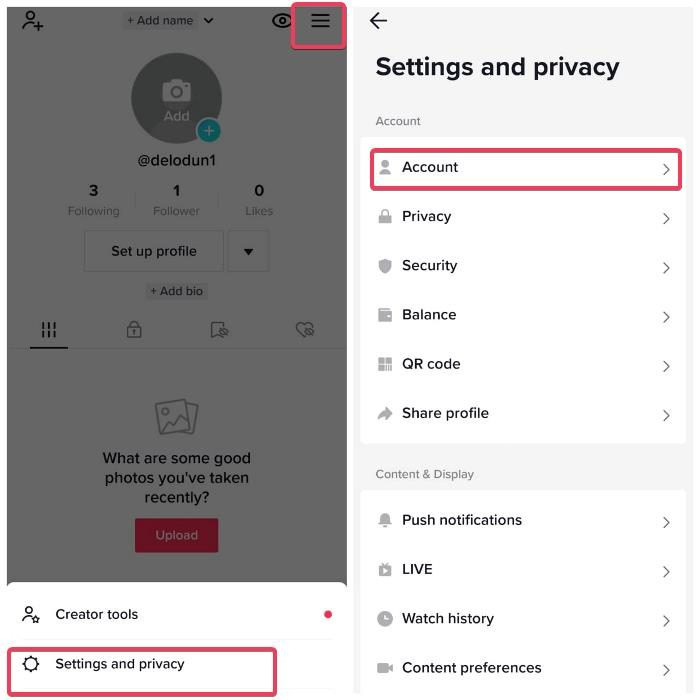
Để xóa tài khoản TikTok trên thiết bị di động bằng ứng dụng hoặc trình duyệt web, hãy làm theo các bước sau:
- Mở ứng dụng TikTok trên điện thoại của bạn và nhấn vào biểu tượng Hồ sơ biểu tượng ở góc dưới bên trái của màn hình.
- Bấm vào ba hàng menu ở góc trên cùng bên phải của trang hồ sơ của bạn và chọn Cài đặt và quyền riêng tư .
- Nhấn Kiểm tra lựa chọn.
- Bây giờ chọn Vô hiệu hóa hoặc xóa tài khoản .
- Trên trang hiện ra, Tiktok có thể hủy kích hoạt tài khoản của bạn hoặc xóa vĩnh viễn. Để xóa tài khoản của bạn vĩnh viễn, hãy nhấp vào Xóa tài khoản vĩnh viễn , chọn lý do tại sao bạn xóa tài khoản TikTok của mình và chọn Tiếp tục .
- Bạn sẽ được nhắc mở một trang nơi bạn có thể tải lên nội dung TikTok của mình bằng cách nhấp vào yêu cầu tải xuống . Nếu bạn không muốn tải xuống nội dung, chỉ cần kiểm tra tùy chọn thỏa thuận và bấm vào Tiếp tục Sau đó.
- Sau đó, bạn sẽ được thông báo rằng tài khoản của bạn trước tiên sẽ bị vô hiệu hóa trong 30 ngày và sau đó sẽ bị xóa vĩnh viễn. Nhấn Tiếp tục nếu bạn muốn tiếp tục hành động.
- Tiếp theo, bạn sẽ được yêu cầu xác nhận hành động của mình bằng cách đăng nhập vào tài khoản của mình. Đăng nhập vào tài khoản TikTok của bạn và chọn Xóa tài khoản Sau đó.
- Bấm vào Xóa bỏ một lần nữa để xác nhận hành động và voila, tài khoản của bạn trước tiên sẽ bị vô hiệu hóa trong 30 ngày và bị xóa sau khoảng thời gian đó.
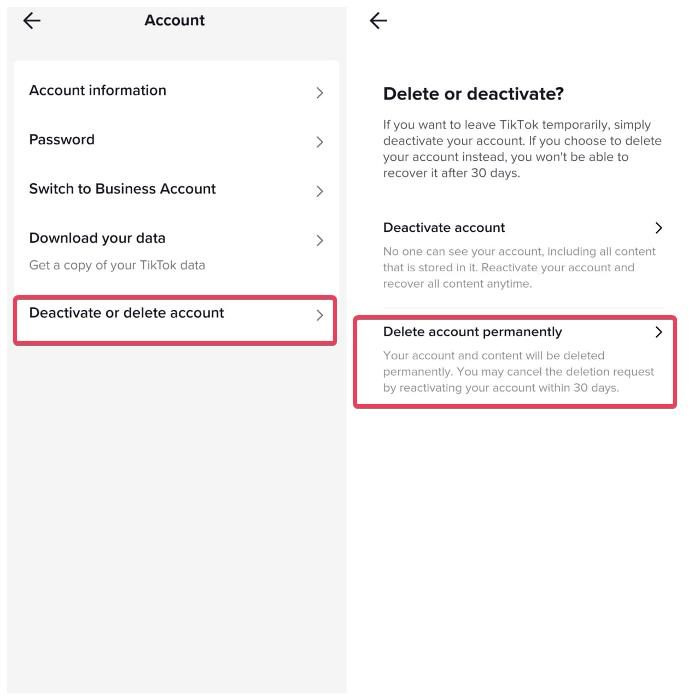
Cách xóa tài khoản TikTok trên PC Windows
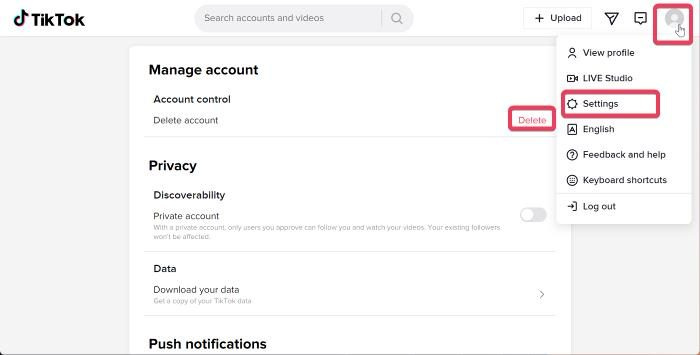
Để xóa tài khoản TikTok trên PC, hãy làm theo các bước sau:
- Mở trình duyệt, truy cập TikTok.com và đăng nhập vào tài khoản của bạn.
- bấm vào của bạn hồ sơ biểu tượng và chọn Cài đặt .3. Dưới Kiểm soát tài khoản , Nhấn Xóa bỏ .
- Chọn Tiếp tục trên trang kết quả.
- Nếu số điện thoại của bạn được liên kết với tài khoản TikTok, bạn sẽ nhận được một mã xác minh mà bạn phải nhập vào Nhập mã gồm 6 chữ số trang.
- Sau khi nhập mã, nhấp vào Xóa tài khoản .
- Bấm vào Xóa bỏ một lần nữa để xác nhận hành động.
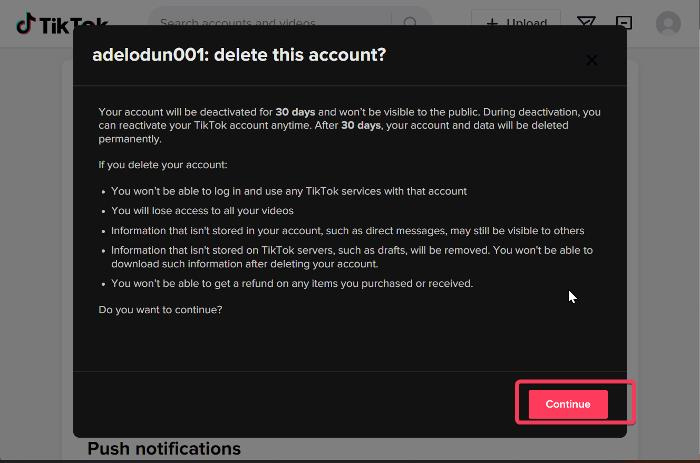
pug liếm màn hình bảo vệ màn hình
Làm cách nào để kích hoạt lại tài khoản TikTok đã xóa?
Nếu thời hạn khôi phục 30 ngày chưa hết, bạn vẫn có thể kích hoạt lại tài khoản TikTok đã xóa của mình. Đây là cách thực hiện:
- Mở ứng dụng di động TikTok và nhấp vào hồ sơ thực đơn.
- Bấm vào Kiểm tra tùy chọn ở giữa trên cùng của trang.
- Chọn Thêm tài khoản và làm theo hướng dẫn trên màn hình để đăng nhập vào tài khoản bạn muốn kích hoạt lại.
- Sau khi đăng nhập thành công, bạn sẽ được nhắc Kích hoạt lại tài khoản TikTok của bạn lựa chọn; Nhấn kích hoạt lại .
- Bạn sẽ được chuyển hướng đến 'Chào mừng trở lại. Có thể mất vài phút trước khi tài khoản của bạn được kích hoạt hoàn toàn.' Đôi khi bạn nhận được trang kích hoạt lại; chỉ cần nhấp vào kích hoạt lại .
- Sau vài phút, bạn sẽ được chuyển hướng đến tài khoản TikTok của mình.
Bạn có thể xóa tài khoản TikTok trên máy tính của mình không?
Có, nếu tài khoản TikTok của bạn đã được đăng ký trên máy tính, thì bạn cũng có thể xóa tài khoản đó ở đó bằng cách làm theo các bước trong bài viết. Tuy nhiên, bạn sẽ cần cung cấp một số thông tin đăng nhập tài khoản của mình để tiếp tục với hành động này.
Tại sao TikTok không xóa tài khoản của tôi?
Nếu bạn gặp sự cố khi xóa tài khoản TikTok của mình, thì có thể là do bạn nhập sai thông tin đăng nhập khi được nhắc với tùy chọn này. Ngoài ra, sự cố có thể là do lỗi trong ứng dụng. Trong trường hợp này, bạn nên cập nhật ứng dụng TikTok hoặc chỉ cần khởi động lại ứng dụng để khắc phục sự cố.
Làm cách nào để xóa thiết bị khỏi tài khoản TikTok?
Để xóa các thiết bị đã đăng ký trên tài khoản TikTok, hãy làm theo các bước sau:
- Mở TikTok trên điện thoại của bạn và nhấp vào hồ sơ thực đơn
- Trên trang hồ sơ của bạn, hãy nhấp vào nút ba hàng menu ở góc trên bên phải.
- Nhấn Cài đặt và quyền riêng tư .
- Bây giờ chọn An ninh và nhập cảnh và nhấn quản lý thiết bị .
- Bạn sẽ thấy các thiết bị được đăng nhập vào tài khoản của mình. Bên cạnh tên của thiết bị bạn muốn xóa khỏi tài khoản TikTok, hãy nhấp vào biểu tượng rác biểu tượng.
- Nhấn Xóa bỏ tại dấu nhắc để kết thúc quá trình.
Đọc: Cách tải xuống Video và Video từ Instagram trên PC.
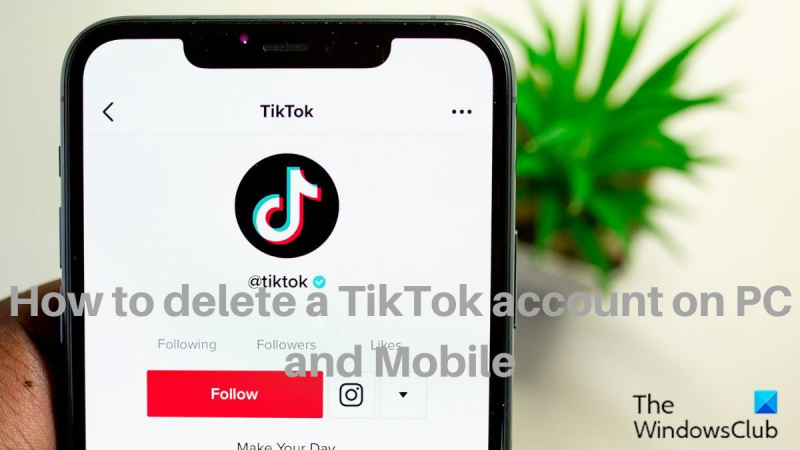


![Sự cố màn hình GOG Galaxy Đen hoặc Trắng [Đã sửa]](https://prankmike.com/img/games/FC/gog-galaxy-black-or-white-screen-issue-fixed-1.jpg)











